
Orodha ya maudhui:
- Hatua ya 1: Kusanya Vifaa
- Hatua ya 2: Andaa Newbie
- Hatua ya 3: Jaribu na Ukarabati Bikira ya Hifadhi
- Hatua ya 4: Clone MacBook yako
- Hatua ya 5: Tafuta Kitabu chako
- Hatua ya 6:amsha mnyama - Ingiza Hifadhi mpya
- Hatua ya 7: Kwa Infinity na ZAIDI! - Kufunga Chui
- Hatua ya 8: Kuwa Msafiri wa Wakati
- Hatua ya 9: Sherehekea Uhifadhi wa Takwimu
- Mwandishi John Day [email protected].
- Public 2024-01-30 12:55.
- Mwisho uliobadilishwa 2025-01-23 15:12.

Diski yangu ngumu ya Mac ilinenepa sana na imejaa, ilikuwa ya kuchukiza. Shida hii inafanyika kwa watu wengi ambao wamenunua MacBooks asili. Wanahisi kubana sana kwa gari ndogo ngumu. Nilinunua macbook yangu ~ miaka 2 iliyopita na ilikuja na diski ngumu ya 60Gig, wazi haitoshi kwa umri wetu wa habari-mnene. Nilijaza haraka na ilibidi nifute na kufuta tena habari za zamani. Nilipoteza maelezo yote baada ya kufuta folda ya picha ili kutoa nafasi zaidi.
Hivi ndivyo niliboresha gari langu ngumu kuwa Gigs 320 wakati nikiboresha hadi Mac OS X Leopard na kusanikisha Time Machine. Wakati wote kuweka maombi yangu yote ya zamani na data salama. Ukifuata maagizo haya: Kazi yako ya zamani itakuwa fossilized. Kazi yako ya sasa itahifadhiwa.. Na mac yako itakuwa jumba kubwa ili kuwe na kazi yako yote.
Hatua ya 1: Kusanya Vifaa



Kwa kiwango cha sasisho utakua na kitambulisho cha bei cha ~ $ 150 ni ndogo sana. Nilikuwa nikifuta vitu kila siku kujaribu kutoa nafasi ya shughuli za kila siku. Sasa ninatengeneza video nyingi zaidi na programu zangu zinaendesha bila "kuziba" kwa kujaza diski za mwanzo. Hapa ndivyo utahitaji na viungo vinakuonyesha ambapo unaweza kuzipata:
- Ufungaji wa Diski ya Sata ~ $ 13
- 250 Hard Drive ~ $ 115
- Masaa machache ya kutumia na kompyuta yako
Bits za hiari:
- Mac OS X - Chui
- 500 Gig Drive ~ $ 99
Hatua ya 2: Andaa Newbie


Fungua kifurushi gari lako ngumu lililoingia. Cute sio? Ni kama mnyama mchanga wa mzigo, tayari kufanya zabuni yako. Sasa lazima uweke kamba yake.
Sasa fungua kiambatisho cha diski ngumu na ingiza diski ngumu ndani yake, inapaswa kuziba tu kwa urahisi. Wakati kila kitu kimefungwa nyuma vizuri screw katika screws mbili na unapaswa kuwa tayari kuziba ndani. Au ni….
Hatua ya 3: Jaribu na Ukarabati Bikira ya Hifadhi
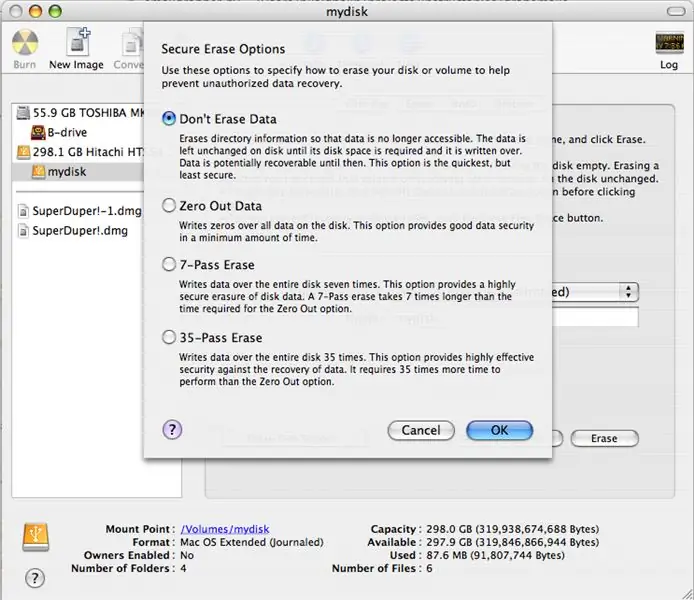
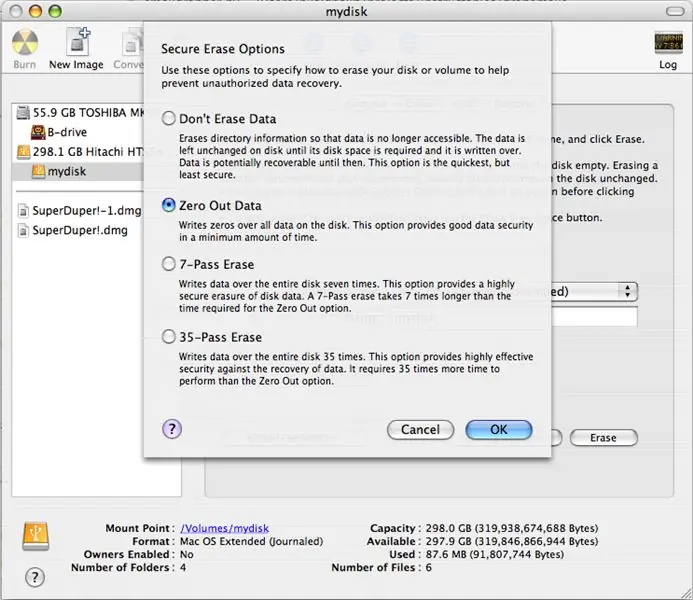
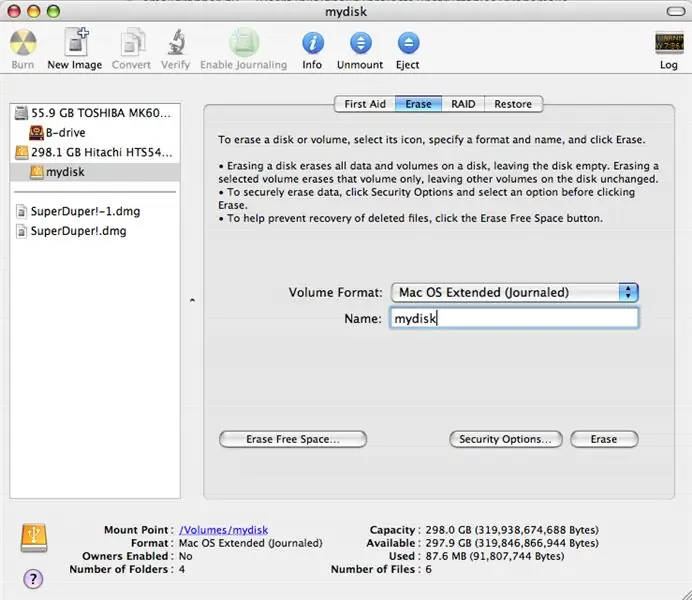
Hifadhi yako mpya ngumu ni bidhaa safi iliyonunuliwa tu kutoka kwa muuzaji yeyote uliyemchagua. Ni safi na tupu kama theluji mpya iliyoanguka, sivyo? Samahani kukukatisha tamaa, lakini huwezi kuchukua hiyo kuwa ya kawaida. Kama inaonekana kuwa haina hatia, inaweza kuwa na giza. Kile unachohitaji kufanya ni Zero kabisa gari yako, ambayo itafuta kabisa kila kitu juu yake na kupata maeneo ambayo yanaweza kuharibiwa na kuwapanga kama vile. Kwanza unapaswa kuziba kiambatisho kipya cha gari ngumu na diski mpya ndani yake. Sasa unapaswa kufungua Huduma ya Disk. Unaweza kuipata katika Matumizi / Huduma / Huduma ya Diski. Unapaswa kuona ikoni mpya ya gari ngumu upande wa kulia.
- Bonyeza juu yake na kisha chagua kichupo cha Futa.
- Bonyeza kitufe cha Chaguzi za Usalama
- Chagua Takwimu Zero na bonyeza OK
- Sasa bonyeza Futa
Utaratibu huu utachukua muda. Nenda kafishe kahawa.
Hatua ya 4: Clone MacBook yako
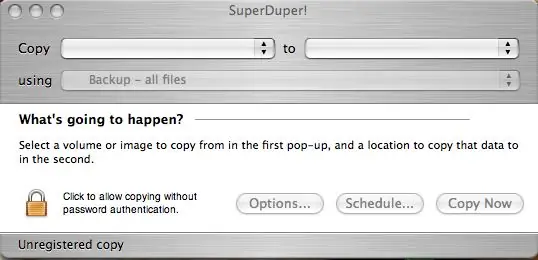
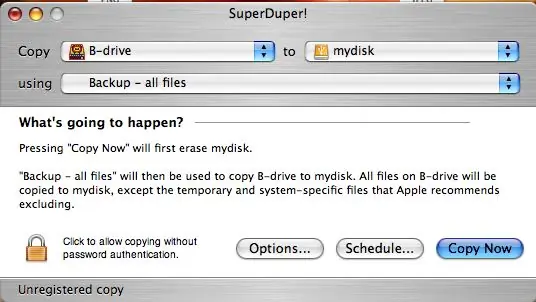
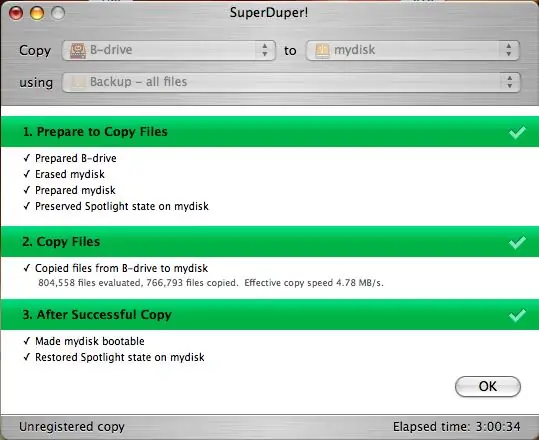
Ili kuhakikisha kuwa utakuwa na faili na programu zako zote utahitaji kubatilisha mac yako. Pata programu hii: Super Duper, ni bure na itakusaidia kuunda picha ya diski ambayo unaweza kuhifadhi kwenye diski yako mpya ngumu ambayo unaweza kuanza kutoka baadaye. Na Super Duper na gari yako mpya hii ni rahisi sana kwenye mac yako.
- Pakua na usakinishe Super Duper
- Fungua programu
- Chagua gari yako ngumu ya sasa upande wa kushoto, na gari mpya ya nje ya USB upande wa kulia
- Chagua Backup - faili zote
- Bonyeza Nakili Sasa
Hii pia itachukua muda, ilichukua yangu masaa 3 kukimbia. Labda huu ni wakati mzuri wa kuandaa chakula cha jioni.
Hatua ya 5: Tafuta Kitabu chako




Sasa uko tayari kuondoa utumbo huo uliojaa zaidi kutoka kwa MacBook yako na uacha cavity kubwa tayari kujaza. Kazi hii ni rahisi, lakini inajumuisha kufanya kazi kwenye MacBook yako, kwa hivyo ikiwa unataka kuhifadhi maoni yoyote kwamba kuna chochote isipokuwa pipi nyeupe na macbookness tamu unapaswa kuwa na mtu mwingine akitoa gari yako ngumu ya zamani. Hapa kuna jinsi inavyokwenda, na kama kawaida, picha zitakuonyesha kila hatua.
- Kukusanya seti yako ya dereva wa screw, kompyuta na diski ngumu ya nje
- Ondoa betri.
- Ondoa screws mbili ambazo zinashikilia kumbukumbu na diski ngumu. Hizi hukabili nyuma ya kompyuta ndogo, angalia picha tatu.
- Ondoa bracket ya chuma.
- Vuta kwenye kichupo cha plastiki upande wa kushoto ili kutoa diski ngumu.
Imekamilika! Sasa tunahitaji kufunga diski mpya:
Hatua ya 6:amsha mnyama - Ingiza Hifadhi mpya



Sasa una nakala mbili za diski yako iliyokaa nje ya kompyuta yako - zote zina bootable, pia. Hii inamaanisha kuwa unaweza kuchukua diski mpya na kuiweka kwenye kompyuta yako na kuiendesha kama ilivyokuwa… isipokuwa utakuwa na nafasi zaidi sasa. Kile unapaswa kufanya ingawa ni:
- Chukua gari la zamani; ondoa kutoka kwa mabati yake.
- Piga casing kwenye gari mpya.
- Ingiza tena kwenye bay ngumu ya gari na kushinikiza mpaka isiende zaidi.
- Futa bracket ya chuma.
- Sakinisha tena betri.
- Flip laptop, ifungue na ubonyeze kitufe cha ON.
NI HAI! Kompyuta yako sasa inapaswa kufanya kazi kikamilifu na gig nyingi zaidi za nafasi kwa chochote unahitaji kuokoa. Hii ni 3/4 ya utaratibu wa kuhifadhi nakala. Nilikuahidi zaidi ingawa. Ili kusanikisha kweli mac yako unahitaji mashine ya wakati kuunda picha ya mac yako kwa wakati wa sasa. Hii itazuia shida na kupoteza data baadaye.
Hatua ya 7: Kwa Infinity na ZAIDI! - Kufunga Chui

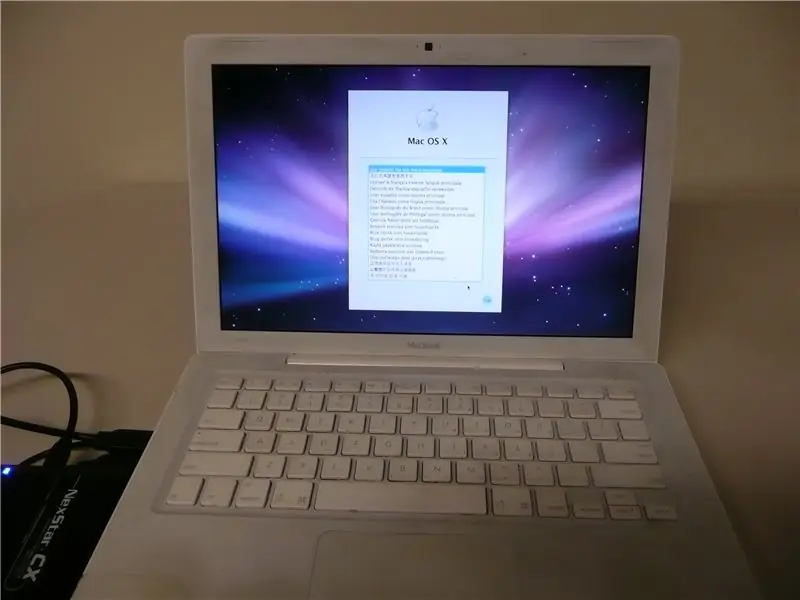
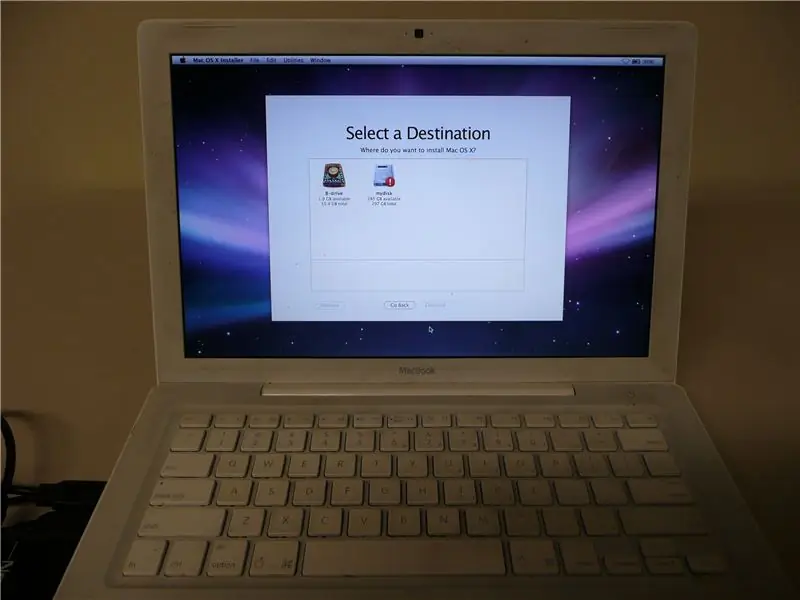
Tunakaribia kurekebisha kabisa Mac yako na kulinda data yako kwa infinity na zaidi. Hatua za mwisho tunazohitaji kufanya ni kufunga Chui na kusanikisha Muda wa Wakati. Pamoja na kuongeza kwako vitu viwili, mfumo wako utalindwa kwa siku zijazo na pia mambo ya zamani yatahifadhiwa. Kwanza utahitaji kuwa na DVD na muda. Nyingine zaidi ya hayo ni mchakato wa moja kwa moja ambao unajumuisha kuweka DVD bay na kufuata maagizo.
- Anzisha upya kompyuta
- Chagua kumbukumbu na usakinishe. Je, si safi kufunga.
- Chagua lugha yako unayopendelea.
- Kisha chagua kiendeshi ambacho umesakinisha tu.
Mchakato huu wa uboreshaji unachukua kama masaa mawili. Nenda uwe na vitafunio.
Hatua ya 8: Kuwa Msafiri wa Wakati

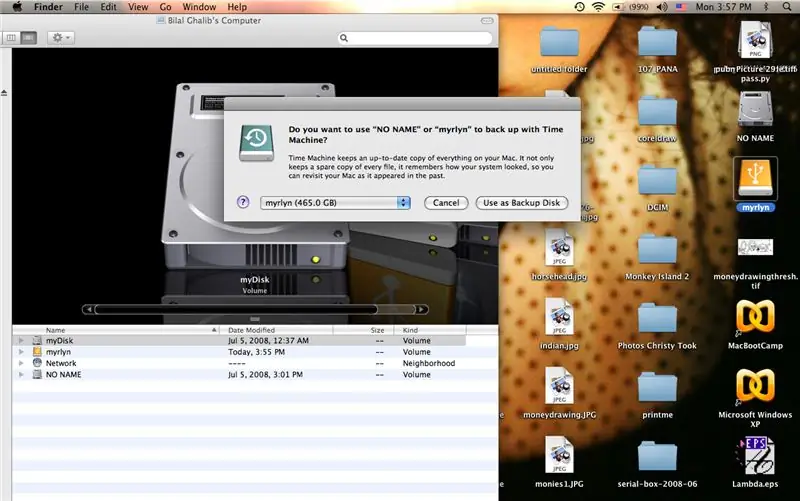
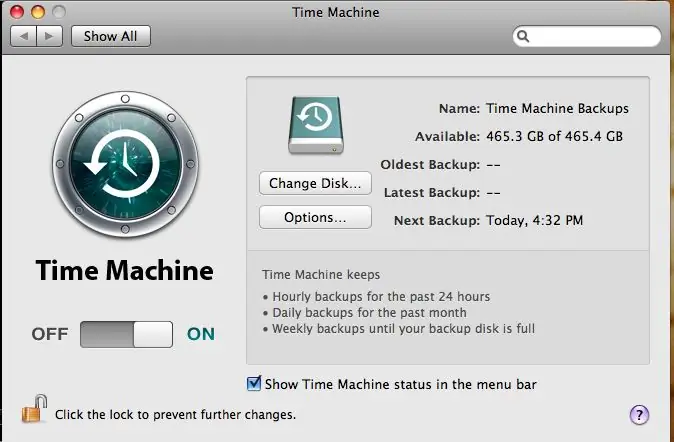
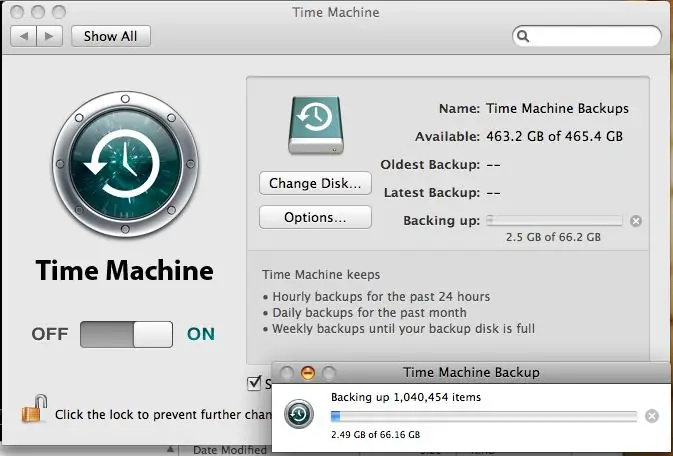
Moja ya mambo nadhifu zaidi juu ya mfumo wa uendeshaji uliyosakinisha tu ni programu mpya inayoitwa Time Machine. Hii kila wakati huchukua vielelezo vya gari la kompyuta yako na kuziokoa ili ikiwa utapata shida na kupoteza data … unaweza kuangalia nyuma kwa wakati. Ili kufanya hivyo utahitaji gari ngumu ya nje. Mara moja unayo gari hii usanidi wa Time Machine ni rahisi sana:
- Chomeka gari yako inayoweza kubebeka
- Chagua kiendeshi katika kidirisha-ibukizi kama diski yako chelezo.
- Ikiwa dirisha halitajitokeza, ingiza diski yako na bonyeza saa kwenye upau wa juu karibu na ikoni ya wifi.
- Geuza swichi kuwasha na itaanza kuhifadhi nakala ya diski yako yote.
Hatua ya 9: Sherehekea Uhifadhi wa Takwimu

Ikiwa umekamilisha hatua zote mbili data yako sasa inaishi katika nyumba nzuri kubwa na una toleo la zamani la kompyuta yako ambayo unaweza kuanza kutoka wakati wowote. Kuwasha kiendeshi gari lako la zamani: Chomeka gari yako ngumu ya zamani kwenye ua ndani ya kiendeshi chako cha USB na uanze tena kompyuta yako. Unapoona skrini ya kijivu imeshikilia kitufe cha alt / chaguo chini na itakupa fursa ya kuanza kutoka kwenye diski nyingine. Hivyo zamani yako imehifadhiwa milele. Zawadi yako inahifadhiwa kila wakati. Na una nafasi nyingi kwa miradi ya baadaye.:. Penda wazimu na ufanye vitu! -BG
Ilipendekeza:
Boresha Uzinduzi wa Nafasi Yako na Kitufe cha Kuweka Kimwili kwa Mpango wa Nafasi ya Kerbal: Hatua 6

Boresha Uzinduzi wa Nafasi Yako na Kitufe cha Kuweka Nafasi Kimwili kwa Programu ya Nafasi ya Kerbal: Hivi majuzi nilichukua toleo la onyesho la Programu ya Nafasi ya Kerbal. Programu ya Nafasi ya Kerbal ni mchezo wa simulator ambao hukuruhusu kubuni na kuzindua roketi na kuzunguka hadi miezi na sayari za mbali. Bado ninajaribu kutua kwa mafanikio kwenye mwezi (o
Kuhifadhi Picha Zako kwa Kazi Yako: Hatua 4 (na Picha)

Kuhifadhi Picha Zako kwa Kazi Yako: 1. Fungua hati mpya ya Google na utumie ukurasa huu ili salama picha zako. Tumia ctrl (kudhibiti) na " c " ufunguo wa kunakili.3. Tumia ctrl (kudhibiti) na " v " kitufe cha kubandika
Boresha Hifadhi ya Hard kwenye MacBook Pro (HDD + SSD): Hatua 4 (na Picha)

Boresha Hifadhi ya Hard kwenye MacBook Pro (HDD + SSD): Ikiwa gari ngumu ya asili kwenye MacBook Pro yako imejaa kidogo unaweza kuibadilisha na kubwa zaidi kwa urahisi. Baada ya yote, anatoa ngumu zimepata bei rahisi na anatoa 1TB inapatikana chini ya $ 100. Ikiwa unataka kutoa uzee wako m
Boresha IPod Mini yako na Kumbukumbu ya Kiwango cha - Hakuna Gari Ngumu zaidi! Hatua 6 (na Picha)

Boresha IPod Mini yako na Kumbukumbu ya Kiwango cha - Hakuna Gari Ngumu zaidi: Badala ya gari ngumu, iPod yako mpya iliyosasishwa itatumia kumbukumbu ya flash bila sehemu za kusonga kwa kasi ya juu & nyakati za ufikiaji na matumizi ya chini ya nguvu. (Niliendesha iPod yangu mfululizo kwa zaidi ya masaa 20 kwa malipo moja!). Utapata pia enhan
Boresha Ram katika Macbook yako: Hatua 7

Boresha Ram katika Macbook yako: Kuboresha kondoo-dume wako ni moja wapo ya mambo rahisi na ya bei rahisi unayoweza kufanya ili kompyuta yako iende haraka. Inaongeza sana kasi wakati kompyuta inaendesha programu nyingi kwa wakati mmoja, au wakati unahariri sinema
